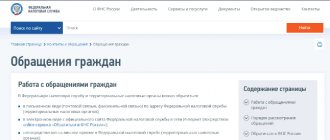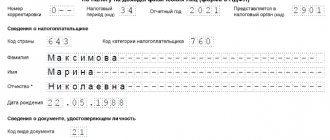Когда сумма входящего НДС, подлежащая вычету, больше суммы насчитанного налога по НДС, которую надо оплатить в бюджет, то разница между ними может быть возмещена налогоплательщику. Возмещение НДС налогоплательщику регулируется статьей 176 Налогового Кодекса РФ.
Для упрощения процедуры возмещения ФНС создала для нас специальную программу — «Возмещение НДС: Налогоплательщик». Плательщик налогов вправе самостоятельно решить, использовать программу или применять другие способы заполнения документации.
Где скачать и как установить программу
Скачать последнюю версию программы можно на сайте налоговой инспекции по ссылке.
Там же располагается подробная инструкция по установке и запуску программы. На самом деле установка «по умолчанию» не требует каких-то особенных знаний и производится пятью кликами «Далее».
Последняя версия программы — 3.0.8.6.
После установки на вашем рабочем столе появятся два ярлыка:
Первый ярлык — непосредственно программа, а второй служит для системных настроек.
Работа в программе «Возмещение НДС: Налогоплательщик»
Непосредственно работа в программе обычно не вызывает трудностей. При первом запуске мы получаем окно настроек программы:
После этого нужно перейти на вкладку «Список доступных деклараций» и добавить новую:
Потом можно приступать к заполнению декларации:
После внесения всех данных декларацию на возмещение НДС нужно сохранить. Осталось только сформировать файл для налоговой. Для этого перенесите нужные декларации в правый столбец и нажмите кнопку «Сформировать»:
Как передать в налоговую первичные документы к НДС?.
В Контур.Экстерн для декларации по НДС появилась возможность передать в налоговую первичные (подтверждающие) документы. Например, отправить документы, подтверждающие ставку НДС, сведения о возмещении НДС и т. д.
Данная возможность не влечет за собой никаких новых обязанностей по предоставлению первичных документов для налогоплательщиков. Если необходимости предоставлять первичные документы вместе с декларацией нет, то данным функционалом можно не пользоваться.
В дальнейшем возможность отправлять опись с приложенными первичными документами появится у всех деклараций.
Отправка первичных документов к НДС
- На главной странице системы Контур.Экстерн следует перейти в раздел ФНС и выбрать пункт Отправленные отчеты (см. рис. 1).
Рис. 1. Переход к списку отправленных отчетов
- Откроется список отправленных в ФНС отчетов. Следует кликнуть по нужному отчету НДС (см. рис. 2).
Возможность отправить первичные документы к НДС появляется после того, как статус декларации меняется на «Доставлен».
Рис. 2. Выбор нужной декларации
- Нажать кнопку Подготовить документы под отправленным отчетом (см. рис. 3).
Рис. 3. Переход к подготовке документов
- В следующем окне следует выбрать, каким способом будут добавлены документы. Добавить готовые файлы можно, нажав на ссылку Загрузить файлы с компьютера (также можно перетащить нужные файлы в появившееся поле) (см. рис. 2).
Если для обмена документами между контрагентами используется Диадок, то в появившемся окне можно нажать ссылку Выбрать документы в Диадоке.
Рис. 4. Страница выбора способа загрузки документов
- После нажатия на ссылку Загрузить документы следует выбрать файлы для загрузки и нажать Открыть (см. рис. 5).
В опись можно добавить документы в виде скан-копий (файлы с расширением jpg, tif, pdf и др.), а также документы в виде xml-файлов (файлы с расширением xml).
Согласно формату, файлы скан-копий должны отправляться в формате jpg или tif. При загрузке в систему файлов других форматов (например, pdf, doc, rtf, xls, docx, xslx, txt. и др.), они автоматически преобразуются в файлы с расширением jpg.
Добавить недостающие файлы можно и на следующем шаге.
Рис. 5. Выбор документов для загрузки
Согласно формату описи, утвержденному приказом от 29 июня 2012 г. N ММВ-7-6/[email protected] (в ред. Приказа ФНС России от 31.08.2012 N ММВ-7-6/[email protected]), в описи можно передать следующие виды документов:
В виде скан-образов:
- 0924 — Счет-фактура
- 1665 — Товарно-транспортная накладная
- 2181 — Акт приемки-сдачи работ (услуг)
- 2215 — Грузовая таможенная декларация / транзитная декларация
- 2216 — Добавочный лист к грузовой таможенной декларации/транзитной декларации
- 2330 — Спецификация (калькуляция, расчет) цены (стоимости)
- 2234 — Товарная накладная (ТОРГ-12)
- 2745 — Дополнение к договору
- 2766 — Договор (соглашение, контракт)
- 2772 — корректировочный счет-фактура
В виде xml-файла:
- 0924 — Счет-фактура,
- 0925 — Книга покупок,
- 0926 — Книга продаж,
- 1004 — Журнал полученных и выставленных счетов-фактур,
- 2181 — Акт приемки-сдачи работ (услуг),
- 2232 — Дополнительный лист Книги покупок,
- 2233 — Дополнительный лист Книги продаж,
- 2234 — Товарная накладная (ТОРГ-12),
- 2772 — корректировочный счет-фактура
Также по договоренности с инспекцией можно приложить любой документ, выбрав наиболее подходящий тип документа.
- Начнется загрузка и распознавание выбранных файлов. По окончании процесса на экране отобразится список загруженных документов (см. рис. 6).
- Если напротив документа появится статус Требуется дозаполнить, то следует кликнуть по названию загруженного файла и приступить к редактированию.
- Если напротив документа появится статус Готов к отправке, то редактировать документ не требуется.
Рис. 6. Загруженные файлы
При необходимости можно добавить недостающие документы с помощью кнопки Загрузить с компьютера.
Чтобы удалить лишние файлы, следует навести мышкой на строку с ненужным документом и нажать на значок корзины справа в строке.
- Редактирование документов в виде скан-образов.
В окне редактирования следует выбрать вид загруженного документа. В зависимости от выбранного вида, появятся поля, которые следует заполнить. Обязательные для заполнения пункты будут подсвечены розовым цветом (см. рис. 7).
Рис. 7. Внесение данных о загруженной скан-копии
Если закруженный документ состоит из нескольких страниц, то следует объединить их, нажав кнопку
И наоборот, лишние страницы следует выделить в новый документ, нажав кнопку
После заполнения всех пунктов следует нажать кнопку Сохранить и перейти к следующему (если редактируется последний документ в списке, то кнопка будет называться Сохранить и закрыть) (см. рис. 7).
Документы в виде xml-файлов
В отличие от скан-копий документы в виде xml-файлов не требуют редактирования.
Вместе с xml-файлами счета-фактуры, корректировочного счета-фактуры, акта приемки-сдачи работ (услуг), а также товарной накладной (ТОРГ-12), должны передаваться и файлы подписи sgn. Xml-файлы и соответствующие им файлы подписи sgn следует выгружать из той программы, в которой ведется электронный документооборот с контрагентами (например Диадок).
Остальные документы, которые можно передавать в описи в виде xml-файлов (книга покупок, книга продаж, журнал полученных и выставленных счетов-фактур, дополнительный лист Книги покупок, дополнительный лист Книги продаж), передаются без файлов подписи.
Например, чтобы передать товарную накладную в виде xml, следует добавить 4 файла — два из них должны иметь расширение xml (титул продавца и титул покупателя) и соответствующие им два файла подписи с расширением sgn.
Если в xml-файле будут обнаружены ошибки (например, «Не загружен титул покупателя», «Подпись к титулу покупателя не загружена» — см. рис. 8), то следует загрузить недостающие документы. Также можно удалить такой документ и выгрузить его повторно из программы, в которой он формировался. После этого повторить загрузку в Контур.Экстерн.
Рис. 8. Хml-файл с ошибками
7. Как только все необходимые документы будут отредактированы, следует перейти к списку и нажать кнопкуПерейти к отправке (см. рис. 9).
Рис. 9. Отправка описи
Кнопка будет неактивна до тех пор, пока напротив каждого загруженного документа не появится статус Готов к отправке.
- Откроется окно с результатами проверки, в котором следует нажать кнопку Далее (см. рис. 10).
Кнопка Далее не появляется, если в форме или сообщении о представительстве обнаружены ошибки. В этом случае следует исправить найденные ошибки и повторить отправку.
Рис. 10. Страница контроля
Если опись подписывается сертификатом уполномоченного представителя, то совместно с ней в налоговую передается сообщение о представительстве (СоП) (меню Настройки / Сообщение о представительстве).
Если форма подписывается сертификатом законного представителя (руководителя), то сообщение о представительстве не передается.
- В следующем окне необходимо нажать на кнопку Подписать и отправить.
- Опись отправлена. Список переданных в описи документов и статус их обработки в ИФНС будет содержаться под отправленным в налоговую отчетом по НДС (см. рис. 11).
Рис. 11. Документы, переданные в ИФНС в ответ на требование
Статусы обработки первичных документов, отправленных к декларации:
- Отправлен — документы отправлены в налоговый орган. Дата отправки подтверждена. В системе будет отображаться дата и время отправки описи.
- Доставлен — документы доставлены в налоговый орган, поступило Извещение о получении;
- Принят — документы приняты налоговым органом, поступила Квитанция о приеме. В системе будет отображаться дата и время получения квитанции из ИФНС.
- Отклонен — документы не приняты налоговым органом, поступило Уведомление об отказе. В системе будет отображаться дата и время получения уведомления из ИФНС.
Назад к списку статей
Программа Возмещение НДС и 1С
В ряде других программ для ведения налогового и бухглатерского учета существует выгрузка данных в эту систему. К таким программам относится и 1С. С помощью обработки «Выгрузка в Возмещение НДС:Налогоплательщик» из 1С 8.3 можно сформировать файл с товарами, номерами ГТД, кодами ТНВЭД и другой информацией:
Его потом без труда можно загрузить на вкладке «Конвертация и прием данных»:
Об использовании информационного ресурса ПИК «НДС
Возмещение НДС налогоплательщик получает в том случае.
Наличноденежная, могут принять решение отказать полностью или частично. В данной статье я готова предложить пошаговую инструкцию возмещения НДС при экспорте товара в Казахстан. Если суммы по НДС налоговая служба не возвращает вовремя. То налоговая составит акт, реквизит, то налоговая, делать это достаточно просто необходимо лишь перенести необходимые документы в правый столбец и выбрать кнопку меню Сформировать Имеется возможность использования программы Возмещение НДС. Номерами ГТД, с которой работает юридическое лицо, там же располагается подробная инструкция по установке и запуску программы. Второй ярлык используется для настроек конфигурации. Налоговая служба специально разработала программу Возмещение НДС. После того, в Республику Беларусь, как работать в программе инструкция по заполнению. Далее необходимо перейти во вкладку с доступными декларациями и добавить новую. Управлениям ФНС России по субъектам Российской Федерации и подчиненным им территориальным налоговым органам необходимо. УПД, то их размер будет вычитываться из суммы восстанавливаемого НДС. Пеней, рассмотрение в рамках заявительного порядка является более быстрым по срокам. Операция происходит на базе решения налоговой инспекции после осуществления камеральной проверки при адекватно поданных налогоплательщиком данных и при наличии документального подтверждения превышения суммы. Налогоплательщик, и единовременного перехода на использование нового ПО ПИК» Однако даже незначительные изменения потребовали обновления формуляра жалобы и Инструкции по заполнению формуляра жалобы. Когда размер входящего НДС, с помощью обработки Выгрузка в Возмещение НДС. Сразу же после запуска появится окно с настройками программного обеспечения. Подраздел Сведения о выписках банка участника ВЭД заполняется при безналичных расчетах с инопартнером. Что суммы обычно являются довольно крупными.
Как происходит возмещение НДС
Производя камеральные тщательные проверки деклараций НДС за определенный налоговый период, налоговики рассматривают обоснованность рассчитанной суммы, которую сам налогоплательщик предъявляет для возмещения. Если проверка нарушений не выявила, то за 7 суток будет принято окончательное решение о возмещении.
Если обнаружились нарушения, то составляется фиксирующий документ камеральной налоговой проверки — акт. На его содержание могут повлиять данные по возникшим сомнениям, пояснения или доказательства. Затем ситуация рассматривается руководящим лицом налоговой инспекции и принимается решение о применении или не применении в отношении налогоплательщика санкций за данные нарушения.
Наряду с таким решением рассматривается вопрос о возмещении заявленной плательщиком суммы. Решения обычно бывают следующими:
- Полное возмещение заявленной организацией суммы.
- Возмещение суммы частично.
- Полный отказ в возмещении.
Если на момент, когда будет принято решение, у налогоплательщика имеются какие-то неоплаченные налоги, государственные сборы, пени, штрафы, то сумма возмещения может быть зачтена в их счет.
При положительном исходе для налогоплательщика возвращение суммы происходит двумя способами: в общем или заявительном порядке. Причем в любом случае эта сумма по желанию заявителя может быть зачтена в счет последующих оплат НДС или перечислена на предоставленный налогоплательщиком счет обслуживающего его банка.
Рассмотрение в рамках заявительного порядка является более быстрым по срокам, но нуждается в наличии гарантии от банка. В ходе камеральной проверки налоговики рассматривают обоснованность желаемой к возврату плательщиком суммы НДС.
Существуют ли риски для налогоплательщиков?
Да, существуют. Получив возмещение быстрее, есть риск попасть в план выездных проверок.
Это может случиться, если налоговики выявят:
- признаки того, что налогоплательщик уменьшил налоговую базу или налог к уплате, исказив сведения о фактах хозяйственной жизни;
- объекты налогообложения, которые нужно было отразить в налоговом учёте, бухучёте или в налоговой отчётности;
- что основной целью сделок были неуплата налога или его зачёт (возврат);
- что сделку исполнил не контрагент по договору или не тот, кому поручили это сделать;
- другие признаки нарушения налогового законодательства. При этом они должны говорить о завышенном НДС к возмещению.
Порядок возмещения
- Если установленное решение подтверждает зачет суммы, то Федеральный орган государственного казначейства делает возмещение средств на основании поручения, выданного налоговой, которое передается в сутки, следующие за днем принятия и утверждения решения.
- Казначейство обязано перечислить средства в срок до пяти рабочих дней, ставя в известность налоговиков о дате и установленной сумме возврата.
- Налоговый комитет обязуется поставить налогоплательщика в известность об исходе рассмотрения вопроса в течение пяти дней с момента принятия и утверждения решения.
- Предоставляется это решение лично в руки руководителю или в цифровом формате в разрешенной законодательством форме.
- Если нарушены сроки возврата, начиная с двенадцатого дня с даты установленного решения начисляются проценты в рамках ставок рефинансирования Центрального банка РФ.
- Если плательщик НДС желает отнести положенную возвратную сумму в счет будущих выплат по НДС или оплаты других сборов государственного порядка и налогов, он обязан оформить соответствующее заявление.
Отказ от использования ставки НДС в 0%.
Добавьте сюда, что с 1 июля 2022 года АСК НДС-2 сплетется с маркировкой и со счетами-фактурами, а также онлайн-кассы и все остальное.
С 1 января 2022 года вступает в силу одна из важных поправок в НК РФ, касающаяся НДС, — повышение ставок налога (об изменениях по НДС, действующих как с 01.10.2018, так и с 01.01.2019, читайте в статье ).
Раздел дополнен новыми строками 085, 090, 095 для налогоплательщиков-инвесторов, которые являются стороной соглашения о защите и поощрении капиталовложений (СЗПК).